win7文件夹没有搜索 win7系统搜索不到指定文件的解决办法
更新时间:2023-10-28 10:36:22作者:jiang
win7文件夹没有搜索,在使用Windows 7系统时,我们常常会遇到一个问题,那就是文件夹搜索功能无法找到我们需要的特定文件,这个问题可能会给我们的工作和学习带来很大的困扰。幸运的是我们可以采取一些简单的解决办法来解决这个问题。在本文中我们将介绍一些方法,帮助您解决Win7系统文件夹搜索无法找到特定文件的问题。无论是对于电脑新手还是经验丰富的用户,这些方法都将帮助您提高工作效率,节省宝贵的时间。
步骤如下:
1.一、打开Win7索引:
一般系统是默认打开索引功能的,但是很多系统优化软件。默认优化时关闭索引功能。
1、按”Win键+R“打开运行,在输入框中,输入service.msc,点”确定“按钮,打开服务。
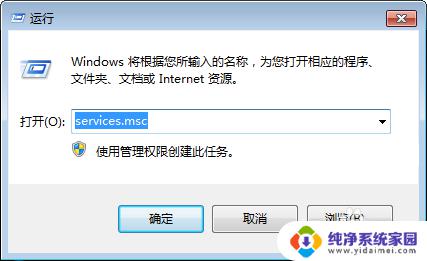
2. 2、在服务窗口中,找到Windows Search项,将服务的状态,设置为启动。
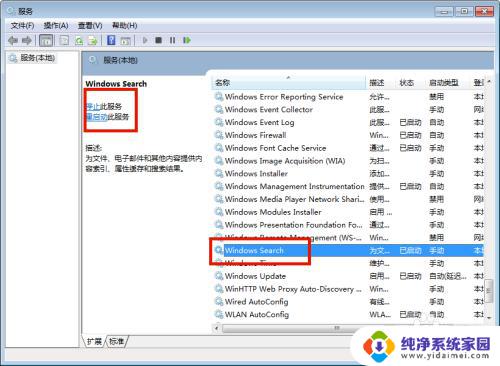
3.二、设置Win7索引:
1、 点屏幕左下方的”开始按钮“,点击”控制面板“。
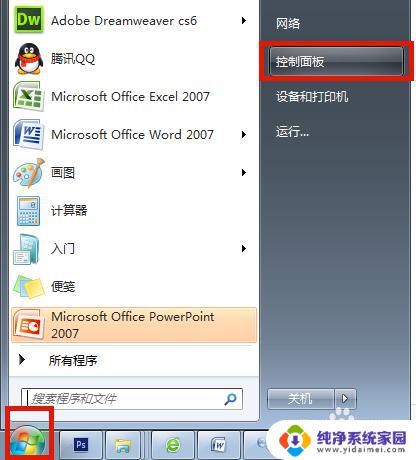
4. 2、在”所有控制面板项“窗口中,点击”索引选项“。
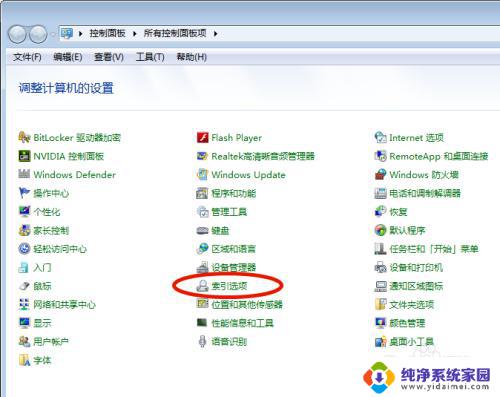
5. 3、在”索引选项“窗口中,点击”修改“按钮。
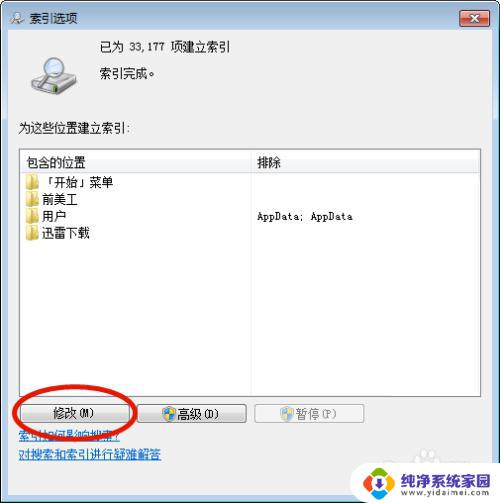
6. 4、设置索引的位置。建议设置具体文件夹。
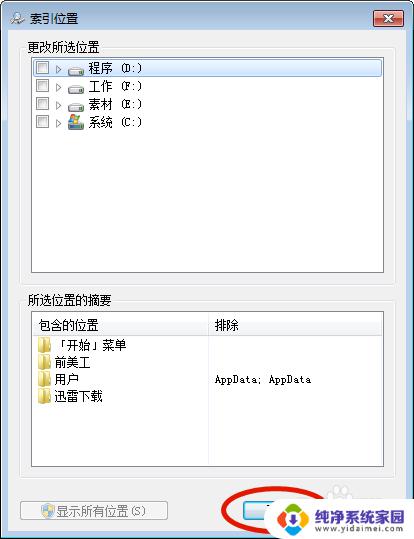
7. 5、当文件夹中的文件,有了很多新建、删除、修改后,需要重建索引。
点击步骤3中的”高级“按钮,在弹出的窗口中,点击”重建“按钮。
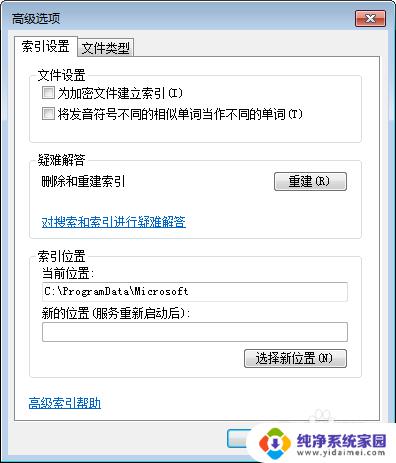
以上是win7中文件夹无法搜索的所有内容,如果您遇到此问题,可以按照以上步骤解决,希望这能对您有所帮助。
win7文件夹没有搜索 win7系统搜索不到指定文件的解决办法相关教程
- win7文件搜索不到文件 win7搜索文件出不来怎么办
- win7系统搜索文件内容 win7搜索文件内容的技巧
- win7系统怎么搜索文档关键字 win7搜索文件内容的步骤
- win7搜索文件包含文字的文件 Win7文件搜索功能如何查找包含特定文字的文件
- win7系统wifi搜索不到 WIN7笔记本无法搜索到WiFi怎么办
- win7无法搜索到wifi信号 Win7电脑无线信号搜索不到怎么解决
- win7搜索栏不见了 win7系统搜索框不见了怎么修复
- win7系统台式电脑搜索不到wifi信号 Win7电脑找不到无线信号的原因和解决办法
- windows7怎么搜索文件 Windows 7如何按文件大小搜索文件
- win7清除搜索记录 win7搜索历史记录删除教程
- win7怎么查看蓝牙设备 电脑如何确认是否有蓝牙功能
- 电脑windows7蓝牙在哪里打开 win7电脑蓝牙功能怎么开启
- windows 激活 win7 Windows7专业版系统永久激活教程
- windows7怎么设置自动登出 win7系统自动登录设置方法
- win7连11打印机 win7系统连接打印机步骤
- win7 0x0000007c Windows无法连接打印机错误0x0000007c解决步骤